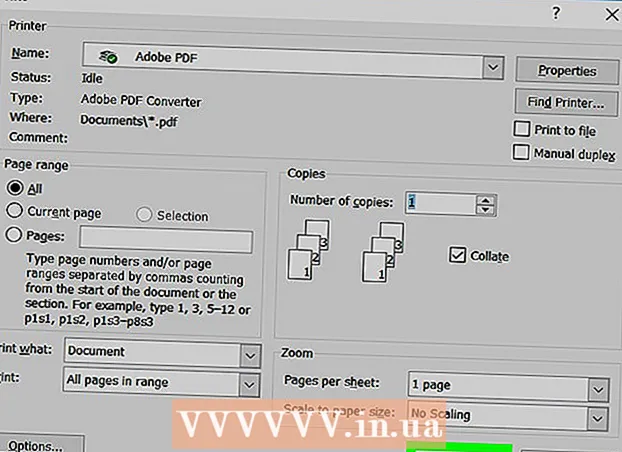Автор:
Frank Hunt
Жасалған Күн:
15 Сапта Жүру 2021
Жаңарту Күні:
1 Шілде 2024

Мазмұны
Бұл мақалада Facebook Messenger қосымшасын iPhone, iPad немесе Android құрылғысында қалай жаңартуға болатындығы туралы айтылады.
Басу үшін
2-ден 1-әдіс: iPhone және iPad
 App Store дүкенін ашыңыз. Мұны сіз өзіңіздің үй экраныңыздың бірінен таба аласыз.
App Store дүкенін ашыңыз. Мұны сіз өзіңіздің үй экраныңыздың бірінен таба аласыз.  Жаңартулар қойындысын нұқыңыз. Бұл экранның төменгі оң жақ бұрышында орналасқан.
Жаңартулар қойындысын нұқыңыз. Бұл экранның төменгі оң жақ бұрышында орналасқан.  Messenger бағдарламасын табу үшін қол жетімді жаңартулар бөлімін айналдырыңыз. Messenger қолданбасы болады Хабаршы және жоқ Facebook.
Messenger бағдарламасын табу үшін қол жетімді жаңартулар бөлімін айналдырыңыз. Messenger қолданбасы болады Хабаршы және жоқ Facebook. - Егер Messenger қол жетімді жаңартулар бөлімінде болмаса, қолданбаға ешқандай жаңарту қол жетімді емес.
 Жаңарту батырмасын басыңыз. Біріншіден, сымсыз желіге қосылғандығыңызды тексеріңіз, себебі жаңарту ауқымды болуы мүмкін.
Жаңарту батырмасын басыңыз. Біріншіден, сымсыз желіге қосылғандығыңызды тексеріңіз, себебі жаңарту ауқымды болуы мүмкін. - Жаңартудың егжей-тегжейін көру үшін «Жаңа» батырмасын басыңыз. Сіз мұнда көп ақпарат таба алмауыңыз мүмкін, өйткені Facebook жаңарту үшін арнайы патч мәліметтерін жарияламайды.
 Жаңарту орнатылғаннан кейін Messenger бағдарламасын іске қосыңыз. Сіз «Жаңарту» батырмасының прогрессометрге ауысқанын көресіз. Есептегіш толғаннан кейін жаңарту жүктеліп, орнатылады.
Жаңарту орнатылғаннан кейін Messenger бағдарламасын іске қосыңыз. Сіз «Жаңарту» батырмасының прогрессометрге ауысқанын көресіз. Есептегіш толғаннан кейін жаңарту жүктеліп, орнатылады. - Messenger бағдарламасын басты экрандағы белгішені басу арқылы бастауға болады. Сондай-ақ, оны іздеу үшін басты экраннан төмен сырғытып, «Messenger» деп теруге болады.
 Егер сіз бағдарламаны жаңарта алмасаңыз, оны жойыңыз және қайта орнатыңыз. Егер Messenger үшін жаңартуды орнатуда қиындықтар туындаса, бағдарламаны жойып, қайта орнатып көруге болады. Барлық деректер сіздің Facebook есептік жазбаңызда сақталады, сондықтан сіз ешқандай сөйлесуді жоғалтпаңыз:
Егер сіз бағдарламаны жаңарта алмасаңыз, оны жойыңыз және қайта орнатыңыз. Егер Messenger үшін жаңартуды орнатуда қиындықтар туындаса, бағдарламаны жойып, қайта орнатып көруге болады. Барлық деректер сіздің Facebook есептік жазбаңызда сақталады, сондықтан сіз ешқандай сөйлесуді жоғалтпаңыз: - Егер сіз App Store дүкенінде болсаңыз, негізгі экранға оралыңыз.
- Қолданбаның кез-келген белгішесін басып, ол жылжытылғанша ұстап тұрыңыз.
- Messenger қосымшасының бұрышындағы «X» батырмасын басыңыз.
- Растау үшін «Жою» батырмасын басыңыз.
- Қолданбаны App Store дүкенінен қайтадан жүктеп алыңыз.
2-ден 2-әдіс: Android
 Play Store дүкенін ашыңыз. Бұл сіздің қолданбалар тізіміңізде. Белгіше Google Play логотипі бар дүкен сөмкесіне ұқсайды.
Play Store дүкенін ашыңыз. Бұл сіздің қолданбалар тізіміңізде. Белгіше Google Play логотипі бар дүкен сөмкесіне ұқсайды.  Жоғарғы сол жақ бұрыштағы ☰ батырмасын басыңыз.
Жоғарғы сол жақ бұрыштағы ☰ батырмасын басыңыз. Менің бағдарламаларым және ойындарым түймесін басыңыз.
Менің бағдарламаларым және ойындарым түймесін басыңыз. Жаңартулар бөлімін айналдырып, Messenger іздеңіз. Messenger орнатылған бірнеше қолданба болуы мүмкін екенін ескеріңіз (Google-да бөлек Messenger қолданбасы бар). Қолданба атымен «Facebook» іздеңіз.
Жаңартулар бөлімін айналдырып, Messenger іздеңіз. Messenger орнатылған бірнеше қолданба болуы мүмкін екенін ескеріңіз (Google-да бөлек Messenger қолданбасы бар). Қолданба атымен «Facebook» іздеңіз. - Егер Messenger жаңартулар бөлімінде болмаса, құрылғы үшін ешқандай жаңарту қол жетімді емес.
 Хабарлама батырмасын басыңыз. Бұл App Store парағын ашады.
Хабарлама батырмасын басыңыз. Бұл App Store парағын ашады.  Жаңарту батырмасын басыңыз. Егер сіз басқа жаңартуларды жүктеп алмасаңыз, жаңарту жүктеле бастайды. Олай болса, жаңарту күту тізіміне енгізіліп, келесіден жүктеле бастайды.
Жаңарту батырмасын басыңыз. Егер сіз басқа жаңартуларды жүктеп алмасаңыз, жаңарту жүктеле бастайды. Олай болса, жаңарту күту тізіміне енгізіліп, келесіден жүктеле бастайды. - Жаңартпас бұрын ұялы желіге қосылыңыз, өйткені бағдарлама өте үлкен болуы мүмкін.
 Жаңартудың орнатылуын күтіңіз.
Жаңартудың орнатылуын күтіңіз. Messenger қолданбасын бастаңыз. Play Store дүкеніндегі Messenger бетіндегі АШУ батырмасын басуға болады немесе қолданбалар тізіміндегі Messenger қосымшасын басуға болады.
Messenger қолданбасын бастаңыз. Play Store дүкеніндегі Messenger бетіндегі АШУ батырмасын басуға болады немесе қолданбалар тізіміндегі Messenger қосымшасын басуға болады.  Егер сіз Messenger бағдарламасын жаңарта алмасаңыз, жойыңыз және қайта орнатыңыз. Егер жаңартуда қиындықтар туындаса, оны Messenger бағдарламасын жою және қайта орнату арқылы түзетуге болады. Сіз ешқандай сөйлесуді жоғалтпайсыз, өйткені олардың барлығы сіздің Facebook есептік жазбаңызда сақталады:
Егер сіз Messenger бағдарламасын жаңарта алмасаңыз, жойыңыз және қайта орнатыңыз. Егер жаңартуда қиындықтар туындаса, оны Messenger бағдарламасын жою және қайта орнату арқылы түзетуге болады. Сіз ешқандай сөйлесуді жоғалтпайсыз, өйткені олардың барлығы сіздің Facebook есептік жазбаңызда сақталады: - Play Store дүкенін ашып, Messenger-ді іздеңіз.
- Нәтижелер тізімінен Facebook Messenger пәрменін таңдаңыз.
- Қолданбаны жою үшін Жою, содан кейін OK түймешігін басыңыз.
- Бағдарламаны қайтадан жүктеу үшін Орнату түймесін басыңыз.
Кеңестер
- Құрылғыны қайта жүктеу орнату және жаңарту мәселелерін шешуі мүмкін.